
Ổ cứng di động là một thiết bị rất hữu ích và cần thiết đối với một số bạn làm về công nghệ, nhiếp ảnh,… Tuy nhiên, một trong những vấn đề rất hay gặp là ổ cứng di động hoặc USB khi kết nối với Windows thì có thể xem, sao chép, cắt dán được còn trên macOS lại chỉ có thể xem dữ liệu mà không thể làm gì khác.
Nguyên nhân chủ yếu là hiện nay các ổ cứng di động thường được định dạng với định dạng NTFS mà định dạng này chỉ có thể đọc trên macOS mà không thể ghi được. Nếu muốn ghi dữ liệu với ổ cứng định dạng NTFS thì bạn cần phải cài thêm phần mềm thứ ba (Paragon NTFS for Mac với giá $19.95) trên macOS.
Tuy nhiên, có một giải pháp tối ưu hơn mà không phải tốn kém chi phí nếu muốn sử dụng ổ cứng di động, USB cho cả Windows và macOS đó là định dạng lại chúng sang dạng ExFAT. Trong bài viết này, Topthuthuat sẽ hướng dẫn chi tiết cách giúp bạn định dạng lại ổ cứng di động hoặc USB thành ExFAT trên cả Windows hoặc macOS.
Định dạng ExFAT là gì?
ExFAT (Extended File Allocation Table) là định dạng được giới thiệu vào năm 2006, được tạo ra dựa trên sự cải tiến từ FAT32 với nhiều ưu điểm như không giới hạn dung lượng tập tin, tương thích với cả Windows Vista và Mac OS X Leopard, thậm chí nó còn tương thích với Windows XP với gói cập nhật KB955704.
Có thể thấy đây là một định dạng được thiết kế nhằm tối ưu cho các thiết bị lưu trữ ngoài và do đó bạn có thể chuyển dữ liệu qua lại giữa các thiết bị Windows và Mac với dung lượng lớn hơn 4GB mà không gặp bất cứ vấn đề gì.
Lưu ý: Bạn nên sao lưu dữ liệu đang có trên ổ cứng di động sang máy tính hoặc trên các dịch vụ lưu trữ đám mây như Google Drive, Dropbox,… vì dữ liệu sẽ mất hết sau khi định dạng lại sang ExFAT.
Đổi ổ cứng ngoài sang ExFAT trên macOS
Trên macOS, bạn cần chọn vào LaunchPad >> Others >> Disk Utility hoặc có thể tìm kiếm Disk Utility thông qua Spotlight.

Tại Disk Utility, bạn chọn ổ cứng di động hoặc USB mà bạn muốn định dạng lại.
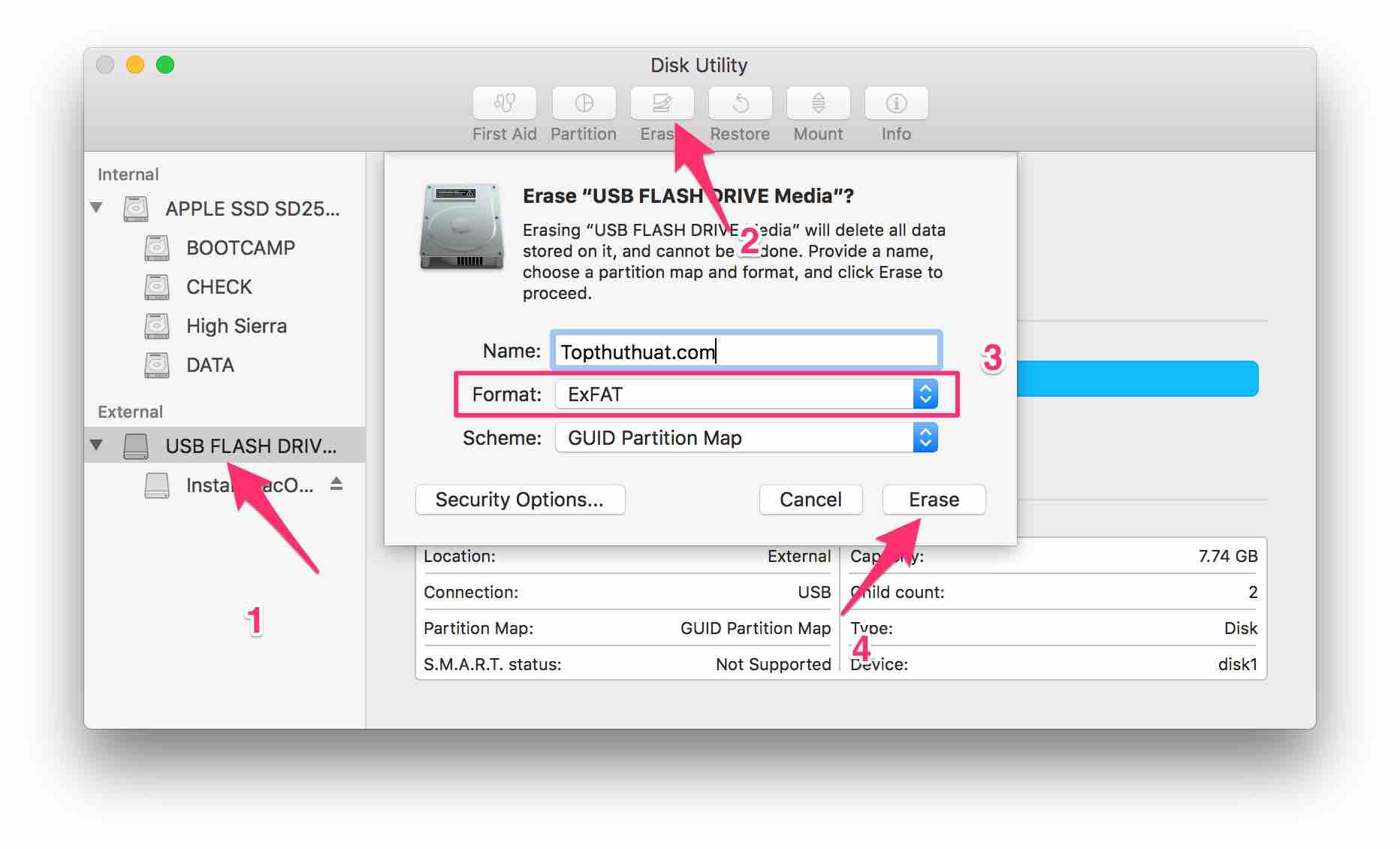
Tiếp tục chọn nút Erase, tại Format bạn chọn là ExFAT và Name là tên mà bạn muốn đặt cho ổ cứng di động hoặc USB. Cuối cùng nhấn Erase để hệ thống tự động định dạng lại sang ExFAT.
Đổi ổ cứng ngoài sang ExFAT trên Windows
Sau khi kết nối ổ cứng di động hoặc USB vào máy tính. Tại My Computer hoặc This PC, bạn chọn chuột phải vào thiết bị cần định dạng và chọn Format.
Tại File system hãy chọn là exFAT và check vào Quick Format để quá trình định dạng được diễn ra nhanh hơn.
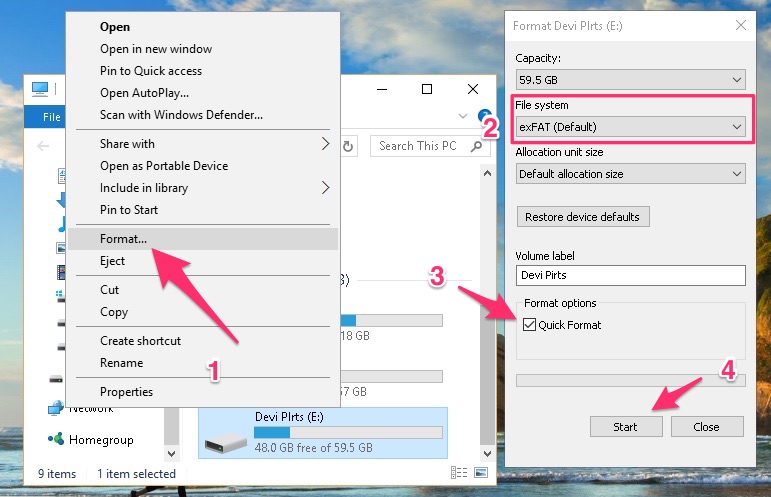
Cuối cùng nhấn nút Start và chờ cho hệ thống định dạng lại ổ cho bạn.
Bài viết